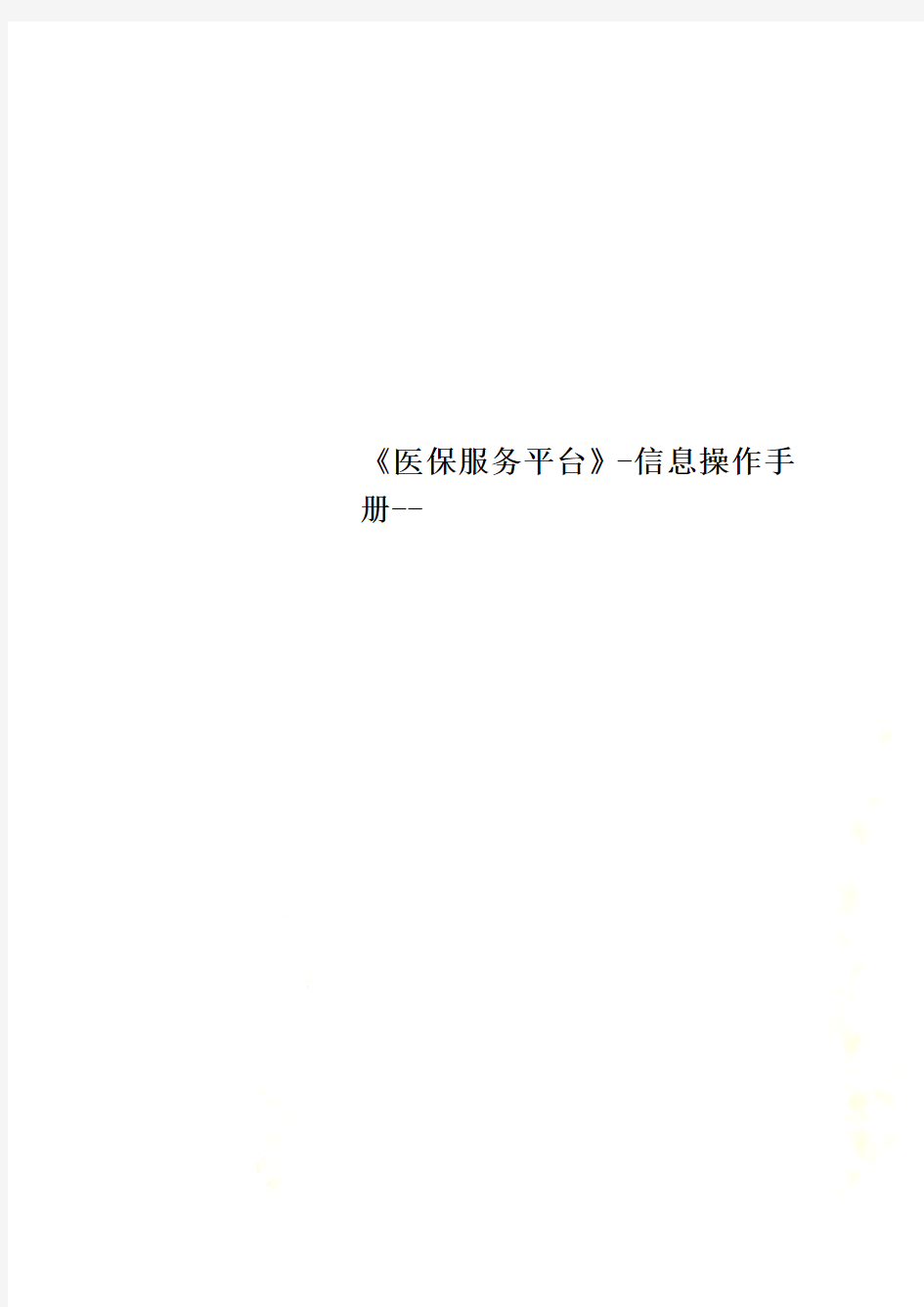
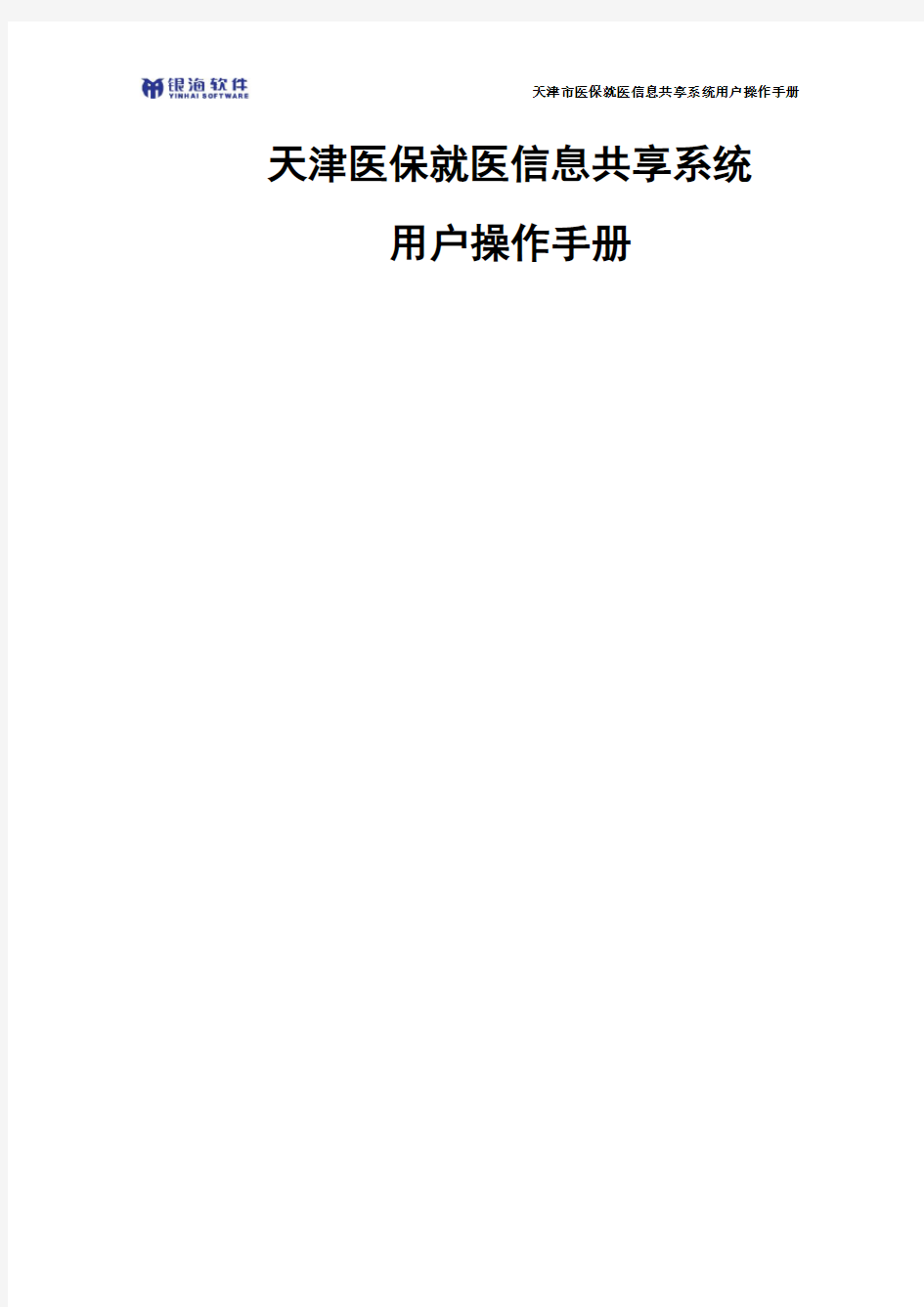
《医保服务平台》-信息操作手册--
天津市医保就医信息共享系统用户操作手册天津医保就医信息共享系统
用户操作手册
目录1 引言 (2)
1.1 文档目的 (2)
1.2 读者对象和职责 (2)
1.3 菜单列表 (2)
1.3.1 概述 (2)
1.3.2 功能介绍 (2)
2.1数据展示 (4)
2.2人员管理 (5)
2.3授权管理 (9)
2.4筛查分析 (15)
1 引言
1.1 文档目的
操作手册是用户快速掌握并使用应用软件的重要途径,本文档的主要目的是便于用户快速了解和熟悉本应用软件的基本操作。
本文档内容主要是各个功能的操作描述和图示说明。
1.2 读者对象和职责
本文档的预期读者为本应用软件的信息科人员。
信息科主要使用的功能有:1、组织机构管理,管理人员和岗位。
2、岗位管理,管理本院的用户的岗位。
3、科室管理,对本医院的医师进行科室分类。
4、医师信息:从中心下载医师信息、修改医师登录名或对医师分配科室。
5、UKey申报,向社保中心申报UKey。
6、筛查数据下载:下载本医院的筛查分析数据。
1.3 菜单列表
1.3.1概述
菜单列表主要为操作用户提供选择的各个菜单(不同的用户能操作的菜单也不同)。
1.3.2功能介绍
操作用户登录系统后,点击按钮展开菜单列表,操作用户点击菜单名后的按钮添加需要菜单到工作台(如图1-3)。建议把所有用到的菜单添加到工作台,点击按钮收回菜单列表,直接在工作台操作。
(图1-3)工作台界面
1.4菜单列表区
操作用户通过点击左上角的和,弹出和收回菜单列表。第一次进系统常用菜单为空,操作用户需点击功能菜单获取所有菜单列表。操作用户可通过点击按钮展开菜单,点击按钮添加菜单到工作台(只能添加子菜单,不能添加父类菜单);点击按钮弹出确认窗口(如图1-4),点击按钮添加菜单到常用菜单,点击按钮关闭确认窗口。
(图1-4)确认窗口
1.4.1工作台区
此区域用于放置已添加的工作菜单(如图1-4-1)。右键功能菜单,
可以打开、重命名或删除此菜单(单击也可打开此菜单)。
(图1-4-1)工作台
2.1数据展示
选择完需要的菜单,工作台就会有各个需要的功能菜单(如图2-1)。点击功能菜单按钮进入此功能页面。
(图2-1)工作台界面
2.2组织机构管理
2.3.1人员管理
此功能用于医院添加新的用户。点击人员管理进入本医院的所有用户管理(如图2-2)。点击按钮新增用户(如图2-2-1);选中用户,点击修改用户信息(如图2-2-2);选中用户,点击按钮删除用户;选中用户,点击按钮重置用户密码。
图2-2
人员管理界面
图2-2-1新增人员
图2-2-2修改人员信息
2.3.2岗位管理
此功能用于医院为岗位分配权限。点击岗位管理菜单进入本医院的所有岗位管理(如图2-2-3)。选中岗位,点击按钮弹出人员选择界面(如图2-2-4);点击按钮弹出使用权限分配界面(如图2-2-5);点击弹出功能授权权限分配界面(如图2-2-6)。
图2-2-3岗位管理界面
在待选人员列表中选中人员,点击按钮确定选择人员(已选择人员将进入右边已选择人员列表)。在已选人员列表中选中人员,
点击按钮删除已选人员。
图2-2-4人员分配界面
图2-2-5功能使用权限界面
图2-2-6功能授权权限界面
2.3授权管理
此功能用于医院对使用此系统的人员的管理。授权管理包括:科室信息、医师信息和Ukey申报(如图2-3)。
(图2-3)授权管理菜单
2.3.1科室信息
点击科室信息菜单,显示本医院的科室信息(如图2-3-1)。
(图2-3-1)科室信息
点击按钮下载标准科室(如图2-3-2)。标准科室下载后将以树形结构在左边显示,当鼠标移到某一科室名称上时,会出
现图标。
(图2-3-2)科室信息
点击按钮将弹出新增二级科室(只能在标准科室新增)界
面(如图2-3-3),录入医院的科室编码和科室名称,点击按钮保存新增科室。
(图2-3-3)新增科室
科室新增完成后,点击按钮提交二级科室信息到社保中心。在新增的二级科室点击按钮弹出添加医师到科室页面(如图2-3-4)。
(图2-3-4)人员选择窗口
①待选人员:可以选择添加到本科室的人员列表。选中要添加的人员,点击按钮添加到已选人员。
②已选人员:本科室人员列表。选中要删除的人员,点击按钮从本科室删除。
2.3.2医师信息
点击医师信息菜单,显示本医院的医师信息(如图2-3-5)。
(图2-3-5)医师信息
点击按钮下载本医院所有医师信息。医师别名是医师登录系统的用户名,当医师别名重复时,下载到的医师别名为空,点击选中医师别名为空的医师,再点击按钮弹出别名修改窗口(如图2-3-6)。(注:登录别名千万不能和别的医师重复)。
(图2-3-6)修改别名
点击的按钮弹出科室分配窗口(如图2-3-7)。
(图2-3-7)科室分配
①待选科室:可以选择的科室列表。选中要添加的科室,点击
按扭给医师分配科室。
②已分配科室:医师所在的科室列表。选中要删除的科室,点击按钮删除已选择的科室。
2.3.3 UKey申报
点击UKey申报菜单进入Ukey申报界面(见图2-3-8)。在Ukey申报菜单中可以看到医保平台所有用户信息。点击按钮下载已申报的UKey的审核信息;点击按钮导出所有UKey申报记录。
(图2-3-8)UKey申报主界面
插入要申报的UKey,点击需要申报UKey的用户前的按钮,弹出Ukey申报页面(见图2-3-9)。申报UKey需要输入UKey编码(UKey 背面的6位数字码);
申报类别:1、首次申报,为没有申报过UKey的用户申报UKey(UKey 也必须是第一次申报使用)。
2、UKey更换,为已申报过UKey的用户更换UKey,(UKey 必须是第一次申报使用,用户必须申报过UKey,并且需要录入申报原因)。
3、医师变更,为已申报过UKey的变更用户,(UKey必须是已申报使用过,用户必须未做过UKey申报,并且需要录入申报原因)。
(图2-3-9)UKey申报界面
2.4筛查分析
2.4.1筛查数据下载
此窗口是从分中心下载医院和医师的汇总信息和用药信息。此功能也需要插入Ukey验证。(如图2-4)。
①下载条件:选择下载类别(选择月数据时,下载月每一天和月合计的筛查数据;选择季数据时,下载选择年的季度合计数据;选择年数据时,下载选择年的合计数据)、下载期别(年和月),点击按钮下载筛查数据,点击按钮重新下载数据。
②下载记录:显示筛查数据下载记录。点击显示当日下载记录列表;点击显示历史下载记录。记录的信息有:下载的期号、操作人员、操作时间和下载状态。
同飞信息发布系统V1.2 使 用 手 册 杭州世纪同飞科技有限公司 2008-10
同飞信息发布系统使用手册 一、产品概述 同飞数字信息发布系统(TF-Information Digital Signage,TF-IDS)采取集中控制、统一管理的方式将视音频信号、图片和滚动字幕等多媒体信息通过网络平台传输到显示终端,以高清数字信号播出,能够有效覆盖楼宇大堂、会议室、办公室、会客区、电梯间、通道等人流密集场所。对于新闻、公告、天气预报、服务资讯等即时信息可以做到立即发布,在第一时间将最新鲜的资讯传递给受众,并根据不同区域和受众群体,做到分级分区管理,有针对性地发布信息。 1.1 系统组成 TF-IDS是由媒体发布服务器、系统管理机、媒体发布终端、网络、显示终端四部分组成统组成。图1即是TF-IDS拓扑结构图。 图1 TF-IDS拓扑结构图 1.2 产品特性 1.2.1 稳定性和可靠性 系统采用C-S网络结构,所有的多媒体内容都可通过主控端分发并储存在媒体显示端硬盘上,并且从硬盘上运行,以便达到最稳定及最高质素的显示质量和效果。 1.2.2 易用性 TF-IDS为“非技术”性使用者而设计,采用人性化操作界面,以最少的时间和人力能自行把信息和资讯传达给客户,操作员只需用鼠标和键盘操作即可完成全部节目编排工作。 1.2.3 灵活性和兼容性
TF-IDS除了支持视频和图像的传输和显示播放外,还支持其它类型内容。如果客户需要实时的数据传送,就需要特殊的技术和系统接入进来,例如:视频直播、点播等。 1.2.4 可持续发展和扩展性 TF-IDS是一套完整的系统解决方案,它通过持续性的技术开发和研究,很容易地升级和更新版本。 1.3 技术参数: 1.3.1 工作环境 电源:220VAC±10%50HZ±1HZ 功率:<200w 工作温度:二级-5℃~+40℃ 湿度:40%~80% 1.3.2 整机 重量:约55Kg 尺寸:1750mm(H)*650mm(W)*95mm(D) 噪声:<68dB 二、安装指南 2.1 硬件安装: 1)查外包装是否完好,如有损坏,请立即向承运方提出异议。拆除包装后,根据安装箱清 单检查是否齐全。 2)请仔细检查设备是否完好,若有疑问请立即联系经销商。 3)设备重约55Kg,请放置于足够承载力的水平面上。 4)如需自行组装,请按照说明连接好信号及电源线。 5)请将设备放置于远离强电磁场、避免阳光直射、温差变化不大、远离水源及灰尘较少的 环境中使用。 6)两侧应与墙壁距离至少5cm,后侧应与墙壁距离至少10cm。 7)必须独立使用250V/6A、中国制式、具有过载保护功能的电源插座,电源必须具有接地 线。 8)为保证安全使用,必须确保设备接地良好。 9)请在安装工位附近放置明显注意事项警示牌,使用户注意以下事项: ①切勿剧烈震动、摇晃或用力敲打。 ②切勿洒入液体物质或掉入导电物体,如大头针、图钉、导线等。
全国学前教育管理信息系统用户操作手册 (机构级) 教育部基础教育司 教育部教育管理信息中心 二〇二〇年四月
目录 第一部分系统介绍 (1) 第1章前言 (1) 第2章系统建设背景 (1) 第3章系统概况 (1) 第4章系统总体说明 (2) 4.1 机构管理流程图 (2) 4.2 幼儿学籍管理流程图 (3) 4.3 问题学籍处理流程图 (4) 4.4 用户权限说明 (6) 第二部分系统操作介绍 (8) 第5章系统登录 (8) 第6章机构管理 (10) 6.1 基本信息管理 (10) 6.2 办学条件信息管理 (15) 6.3 班级信息管理 (24) 6.4 保教人员管理 (29) 6.5 教职工信息查询 (33) 6.6 财务信息管理 (35) 第7章幼儿管理 (40) 7.1 新建幼儿学籍 (40) 7.2 幼儿学籍审核 (50) 7.3 问题学籍处理 (53) 7.4 关键信息变更 (59) 7.5 幼儿离园管理 (62) 7.6 幼儿调转管理 (72) 7.7 家庭成员信息管理 (77) 7.8 幼儿信息维护 (89)
7.9 幼儿调班升级 (95) 7.10 幼儿信息查询 (104) 7.11 幼儿电子履历查询 (108) 7.12 强制离园管理 (110) 第8章业务管理 (115) 8.1 重要事项申报 (115) 8.2 公示公告查询 (120) 8.3 数据恢复申请 (122) 第9章机构在园幼儿情况 (128) 第10章数据质量管理 (130) 10.1 质量分析报告 (130) 第11章系统管理 (130) 11.1 密码修改 (130) 11.2 待办事项管理 (131)
信息管理系统操作手册 学生
目录 1机器环境要求 (3) 1.1硬件环境 (3) 1.2软件环境 (3) 1.3环境检测 (3) 2主界面介绍 (8) 2.1我的任务 (9) 2.1.1 功能描述 (9) 2.2统计查看 (10) 2.2.1 功能描述 (10) 2.2.2 操作说明 (10) 2.3考试记录查看 (11) 2.3.1 功能描述 (11) 2.4作业记录查看 (12) 2.4.1 功能描述 (12) 2.4.2 操作说明 (12) 3 个人管理 (16) 3.1功能描述 (16) 3.2 操作说明 (16)
1机器环境要求 1.1硬件环境 CPU:PⅣ 3.0以上 内存:1G及以上 剩余硬盘空间:10G以上 1.2软件环境 学生端浏览器必须使用IE9.0,安装.NET4.0,安装C++2010运行库,64位客户端要装AccessDatabaseEngine64.exe,把登录地址添加到受信任站点,通过IE浏览器访问服务器端进行练习。 操作系统需用微软Windows7操作系统(旗舰版或专业版)。安装Office 2010(必须包括word,excel和ppt)。 考试过程中请关闭杀毒软件或者取消其网页脚本监控功能,防火墙请做好相关规则,卸载网页拦截软件上网助手等。 1.3环境检测 学生通过浏览器做计算机科目练习时,第一次进入练习时会提示下载《考试客户端证书》,下载到本地,打开安装,导入证书到“授信任根证书颁发机构”,导入成功后,安装wbyActivexSetup.CAB控件,安装成功后进行环境检测。如下图1 - 12,评测通过后IE会自动关闭。重新打开浏览器进入即可练习了。
Keybest多媒体信息发布管理系统使用说明书 北京科佰思特信息技术有限公司 Beijing Keybest Information Technology Co., Ltd
目录 第一章概述 (3) 1.1系统简介 (3) 1.2系统的组成结构 (3) 第二章系统界面 (4) 2.1登录 (4) 2.1.1系统主界面 (4) 2.2系统管理 (5) 2.2.1菜单管理 (5) 2.2.2系统基础数据 (5) 2.2.3角色管理 (6) 2.2.4用户管理 (6) 2.2.5用户权限管理 (6) 2.2.6设备权限设置 (7) 2.2.7系统信息设置 (7) 2.2.8终端设备配置 (8) 2.3终端播放机管理 (9) 2.3.1终端设备远程管理 (9) 2.3.2终端播放画面截屏 (9) 2.3.3终端播放机状态查询 (10) 2.4节目播放管理 (10) 2.4.1节目发布管理 (10) 2.4.2节目审批管理 (11) 2.4.3节目播放列表查询 (12) 2.4.4默认页播放设置 (12) 2.4.5节目模板制作 (13) 2.4.6模板节目配置 (15) 2.4.7节目素材库管理 (16) 2.5系统日志管理 (17) 2.5.1审核日志 (17) 2.5.2节目播放日志 (17) 2.5.3用户登录日志 (18) 第三章、操作注意事项 (18)
第一章概述 1.1系统简介 多媒体信息发布系统是基于B/S架构设计的网络智能多媒体信息发布系统,信息发布基于TCP/IP网络平台,实现分布式实时远程管理,数字多媒体信息发布系统支持基于策略多种智能信息发布模式,支持在线和终端下载播放模式,支持播放视频图片宣传类信息,通告致词等文字公告类信息和天气预报时钟实时类信息,基于WEB页面自定义节目模板制作,屏幕区域自由分割,视频图片文字及字幕自由组合随意修改,所见即所得。多媒体信息发布系统是将要发布的信息,在规定的时间、指定的地点(指定的设备),按照事先设计的表现形式,准确、高效的进行播放的系统。 1.2系统的组成结构 如图所示,多媒体信息发布系统包括了以下部分, 1、多媒体信息发布系统软件,多媒体信息发布系统是基于B/S架构进行设计开发的,其优点 就是方便管理,无需有管理端安装任何软件,使用WEB页面登录即可进行管理和控制,同时可以进行所见即所得的编辑功能,屏幕显示区域可任意分割,自由调整及修改,操作十分简单方便。 2、终端播放机,采用X86架构的工业级的终端播放机,功能十分强大,运行稳定,广泛应用 于铁路航空等重要领域,保持长年稳定运行,具有上电自启和远程开关机控制,及看门狗功能。功耗超低,无风扇静音 3、中心管理服务器,实现多媒体信息发布系统管理,数据节目管理和素材管理功能,对各显 示终端进行全天候24控制 4、终端显示屏,多媒体信息发布系统及播放机支各种视频接口的显示屏,技VGA VDI及音 频输出,同时可以模屏及竖屏安装。
红色的我不会, 会的告诉我, 错了告诉我。 操作题 1、创建文件地理数据库。打开arccatalog→右击目标文件夹→新建→文件地理数据库。 2、在文件地理数据库中创建要素集。右击文件地理数据库→新建→要素类→填写新建要素 类对话框→点击下一步→选中所需的坐标系→下一步→下一步→下一步→完成。(右击生成的要素类→属性可以修改刚刚的设置) 3、在文件地理数据库中创建点、线、面要素。操作同上 4、在个人地理数据库中创建栅格数据集,在创建的栅格数据集中,加载栅格数据。右击目 标文件→新建→个人地理数据库→右击该个人地理数据库→新建→栅格数据集→弹出 创建栅格数据集对话框→填写内容→确定。生成。右击生成的栅格数据集→加载→加载数据→打开镶嵌对话框→填写→确定。 5、新建点,多点,线,面类型的shapefile文件,加载,新建、编辑要素。右击目标文件 →新建→shapfile→弹出对话框→填写→确定。加载要素。新建→同上。编辑→在 内容列表框中右击该要素的图层→编辑要素→开始编辑。 6、将shapefile导入到文件地理数据库。右击文件地理数据库→导入→要素类多个。 7、在文件地理数据库中,新建表:举例说明表的字段类型含义?右击文件地理数据库→新 建→表→打开新建表对话框→填写→下一步→下一步→添加所需字段和数据类型→完成。 8、编辑新建表的字段。右击该表→属性→字段选项卡。或者在内容列表框中右击该表→打 开→左上角下拉→添加字段。 9、以下操作如需要数据,使用world、worldcap地图 10、加载数据,操作并说明内容列表窗口的主要功能。点击加载数据。 第一个为按绘制顺序列出。 第二个为按源列出。 第三个为按可见性列出。在按源列出中打勾的为可见,没打勾的为不可见。表示该图层可选,可以再涂上选择要素。表示该图层不可选。点击可以切换。 第四个为按选择列出。表示清除选择。表示该图层可选,已经选中了5个 要素。 第五个为选项。点击弹出内容列表选项对话框。按需设置。 11、打开图层“属性”对话框,简介图层属性对话框的主要功能。右击该图层→属性 →打开图层属性对话框。 常规选项卡→显示图层的基本信息。 源选项卡→显示数据源信息。 选中选项卡→可以改变选择的符号和颜色。
信用信息管理系统 使用手册 1
一使用说明 (2) 二主要功能 (2) 三系统操作 (2) 3.1主界面描述 (2) 3.1.1加密锁和打印程序安装 (4) 3.2 主要功能说明 (9) 3.2.1信用信息公示 (10) 3.2.2信用信息公告 (10) 3.2.3信用信息查询 (11) 3.2.3.1企业信用档案 (11) 3.2.3.2信用记录查询 (13) 3.2.3.3管理网信用查询 (13) 3.2.4信用信息录入 (14) 3.2.4.1良好信用信息录入 (14) 3.2.4.2企业失信记录 (16) 3.2.4.3其它失信记录 (17) 3.2.4.4信用记录审核 (18) 2
3.2.4.5信用记录反馈 (19) 3.2.4.6反馈记录审核 (20) 3.2.5信用手册 (21) 3.2.5.1省外企业备案 (21) 3.2.5.2省内企业备案 (29) 3.2.5.3信用记录类别 (36) 3.2.5.4工程综合查询 (37) 3.3 打印程序使用 (38) 3.3.1年度手册打印 (39) 3.3.2单项手册打印 (40) 3
一使用说明 江苏省建筑业企业信用信息管理系统的用户分为公众用户,市(县、区)级管理用户、省辖市级管理用户和省级管理用户。公众用户不需要用户名、密码,能够直接访问网站,查看对外发布的信息。管理部门用户经过加密锁登陆系统,进入内网,能够进行企业信用记录的填写、审核、公示、对外发布信用信息以及对企业的工程业绩进行登记和信用手册的发放工作。 二主要功能 主要功能 1.对我省建筑业企业和进苏建筑业企业在我省施工期间的信用情况进全省联网记录和对外发布。 2.对我省建筑业企业的承揽工程情况和进苏建筑企业在我省的承揽工程情况进行全省联网记录。 3.对我省项目负责人和进入我省施工的省外企业项目负责人在建工程情况进行全省联网监管。 4.提供对我省建筑业企业和进苏建筑业企业在我省施工期间的信用和工程业绩查询。 4
LED无线信息发布系统操作手册 V6.3
目录 第一章软件安装与登陆 (3) 第二章操作界面简介 (4) 第三章菜单说明 (5) 3.1 主菜单栏 (5) 3.2 系统 (5) 3.3 指令 (6) 3.4 管理 (8) 3.5 个性化 (11) 3.6帮助 (11) 第四章各模块说明 (12) 4.1 设备列表 (12) 4.2 节目、指令管理 (13) 4.2.1 节目草稿箱 (13) 4.2.3 发送中节目 (21) 4.2.4 发送节目历史 (22) 4.2.5 发送指令历史 (22) 4.3 指令监控 (23)
第一章软件安装与登陆 图1.1软件登陆界面 打开安装光盘里的安装文件进行安装,安装完成后双击桌面快捷方式,进入软件登陆界面,如图1.1所示。 输入用户名和密码,登陆类型为“连接到服务器”,点击“设置”,弹出图1.2所示对话框。输入图1.2所示厂方默认的服务器地址和端口号,点击确定,再点登陆。(如需记住密码,请勾选“记住密码”) 图1.2 服务器设置
第二章操作界面简介 登陆成功后会出现图2.1所示操作界面,软件操作界面主要包括:主菜单栏、设备列表、节目、指令管理和指令监控。 图2.1 软件操作界面
第三章菜单说明 3.1 主菜单栏 主菜单栏主要用于对该软件和LED显示屏进行基本设置和管理,包括系统、指令、管理、个性化和帮助五大项。 3.2 系统 系统下拉菜单中有“修改个人密码”和“退出”。修改个人密码即为修改账号的密码,其设置界面如图3.2.1, 图3.2.1修改密码
3.3 指令 图3.3.1设备指令 指令下拉菜单栏如图3.2.1所示,有一系列对设备管理的命令: 校时:使设备与PC的时间同步; 打开屏幕:点亮显示屏; 关闭屏幕:关闭显示屏; 定时开关机:定时点亮和关闭显示屏; 全部清除LED屏节目:清屏; 删除指定节目:删除指定的屏上部分节目,如图3.3.2; 关闭插播信息:清除插播节目; 取消报警信息:清除报警信息; 设置屏参:根据显示屏的参数进行对应的设置,如屏宽、屏高、OE极性等,也可读取屏参数,如图3.3.3。 设置GPRS通讯参数:用于设置网络连接必要的参数和设备编号,也可读取已经设置的参数,如图3.3.4。 设备升级:用于控制卡远程程序升级,如图3.3.5。
人力资源管理系统 使 用 说 明 书
目录 第一部分产品说明 (5) 1.1版权申明 ....................................................................................................... 错误!未定义书签。 1.2产品特点 (5) 1.3应用环境 (5) 1.3.1 硬件环境 (5) 1.3.2 软件环境 (6) 第二部分安装步骤................................................................................................. 错误!未定义书签。 2.1人力资源管理系统软件安装步骤................................................................ 错误!未定义书签。第三部分使用说明.. (7) 3.1人力资源管理系统软件功能简介 (7) 3.2系统结构 (8) 3.2.1 平台架构 (8) 3.2.2 管理层次 (8) 3.3系统登录 (9) 3.3.1 系统登录 (9) 3.4员工平台 (9) 3.4.1 内部消息 (9) 3.4.2 单位通讯录 (10) 3.4.3企业信息介绍浏览 (10) 3.4.4 企业公告发布 (10) 3.4.5 劳动法规及政策 (11) 3.4.6员工信息 (11) 3.4.7 证照资料 (12) 3.4.8 职称评定 (12) 3.4.9 合同信息 (14) 3.4.10 员工调动 (15) 3.4.11 员工离职 (16) 3.4.12 员工复职 (17) 3.4.13 奖惩信息 (18) 3.4.14 工资查询 (19) 3.4.15 考勤查询 (19) 3.4.16 出差信息 (21) 3.4.17 休假查询 (22) 3.4.18 加班查询 (23) 3.4.19 参与培训计划 (24) 3.4.20 培训协议 (26) 3.4.21 绩效考核 (27) 3.4.22 常用审批备注 (28) 3.5机构管理 (28)
信息管理系统系统 说明书
电力配件公司信息系统说明书 电力配件公司信息系统说明书 1.引言 1.1项目名称:电力配件公司信息系统说明书 1.2项目概述 对公司人事管理、进货或销售商品时,用户要对进货单或销售单进行核对审查,并进行登记;用户要获得进货、销售、库存信息时,要对进货情况、销售情况、库存情况进行查询并打印。 1.3信息系统目标 1.3.1总目标 (1)系统分成几个相对独立的模块,但这些模块都进行集中式管理。 (2)分层的模块化程序设计思想,整个系统采用模块化结构设计。作为应用程序有较强的可操作性和扩展性。 (3)合理的数据流设计,在应用系统设计中,相对独立的模块间以数据流相互连接,使各模块间的耦合性较低,方便系统运行,提高系统安全性。 1.3.2功能目标 进行进货查询,统计库存,能进行销售明细查询和打印销售报表,查询和更新人事管理。
1.3.3性能目标 各项指标达到最优。 1.4功能 帮助企业对整体的采购,对客户的服务、销售进行统一管理,提高工作效率,便于公司的管理和发展,为业务过程提供更加快捷、更好和更加经济的服务。 1.5背景: 随着经济的发展和中国汽车市场的不断扩大,某汽车配件公司也随着发展的浪潮不断扩大规模,随之,订单成倍增加,各项业务更加细化,各部门工作量增加,以往的人工处理方式就显得力不从心,劳动强度大而且容易出错 1.6引用材料(如核准的计划任务书或合同) 配件管理系统项目的软件需求说明 1.7本文所用的专门术语 电力配件管理系统 2.项目概述 2.1项目的主要工作内容 销售管理要做的主要事情是: (1)编辑订货单,审核顾客填写的订货单; (2)如果是新顾客,则进行登记; (3)确定顾客订货,根据库存情况确定是否有现货买给顾客;
从业人员实名制管理信息系统 操作手册 2015年05月
目录 1 系统环境 (1) 1.1硬件 (1) 1.2软件 (1) 1.3互联网 (1) 1.4IE7浏览器的设置 (1) 1.5IE8-IE10浏览器的设置 (7) 1.5.1 设置兼容模式 (7) 1.5.2 浏览器设置 (7) 2 录入信息操作 (14) 3 阅读卡操作 (15) 4 从业人员个人信息服务系统操作 (16) 4.1修改密码 (17) 4.2修改手机号码 (18) 4.3上传近照 (19) 5 企业聘用人员操作 (20) 6 删除录入信息操作 (22)
1系统环境 1.1 硬件 1.2 软件 1.3 互联网 注意: 如果用户计算机上装有上网助手等拦截广告的软件,请先关闭该功能,否则系统将无法正常使用。 1.4 I E7浏览器的设置 第一步:进入Internet选项。首先打开空白的IE浏览器页面,点击【工具】->【Internet选项】。
第二步:删除Cookies :在上图中,点击“删除Cookies ”按钮,进入“删除Cookies ”对话框,点击“确定”进行删除。
第三步:删除文件:在【Internet选项】,点击“删除文件”按钮,进入“删除文件”对话框,选中“删除所有脱机内容”可选框,然后点击“确定”按钮。 第四步:设置:在【Internet选项】,点击“设置”按钮,进入“设置”对话框,选中“每次访问此页时检查”可选框,然后点击“确定”按钮。 第五步:受信任的站点:在【Internet选项】对话框中,选择【安全】选项卡,依次点击“受信任的站点”、“站点”,进入“站点”管理对话框。
地理信息系统概论 第一章 1:什么是地理信息系统?它与一般的计算机应用系统有哪些异同点? 答:geographicalhical information system,它是一种特定的十分重要的空间信息系统,是 在计算机软硬件支持下,对整个或部分地球表层(包括大气层)的有关地理分布数据进行采集、存储、管理、运算、分析、显示和描述的技术系统,以便解决复杂的规划和管理问题。 GIS脱胎于地图学,是计算机科学、地理学、测绘遥感学、环境科学、城市科学、空间科学、 信息科学和管理科学等众多学科交叉融合而成的新兴学科。但是,地理信息系统与这些学科和系统之间既有联系又有区别。 (1)GIS与机助制图(数字地图)系统 机助制图是地理信息系统的主要技术基础,它涉及GIS中的空间数据采集、表示、处理、可 视化甚至空间数据的管理,主要功能是强调空间数据的处理、显示和表达,有些数字制图系统包含空间查询功能。地理信息系统和数字制图系统的主要区别在于空间分析方面。一个功能完善的地理信息系统可以包含数字制图系统的所有功能,此外它还应具有丰富的空间分析 功能。 (2)GIS与DBMS(数据库管理系统) 数据库管理系统不仅是一般数据管理系统,而且通常也是地理信息系统中属性数据管理的基 础软件。GIS除需要功能强大的空间数据的管理功能之外,还需要具有图形数据的采集、空 间数据的可视化和空间分析等功能。因此,GIS在硬件和软件方面均比一般事务数据库更加 复杂,在功能上也比后者要多得多。 (3)GIS与CAD系统 二者都有坐标参考系统,都能描述和处理图形数据及其空间关系,也都能处理非图形属性数据。区别在于CAD系统处理的多为规则几何图形及其组合图形功能较强,属性库功能弱, 缺乏分析和判断能力,而GIS处理的多为地理空间的自然目标和人工目标,图形关系复杂,需要有丰富的符号库和属性库,较强的空间分析功能,图形与属性的相互操作频繁,具有专业化的特征且CAD多在单幅图上操作,海量数据的图库管理能力不如GIS。 (4)GIS 与遥感图像处理的系统 遥感图像处理的系统是专门用于对遥感图像数据处理进行分析处理的软件,强调对遥感栅格数据的几何处理、灰度处理和专题信息提取,是GIS的重要信息源,遥感数据经过遥感图像 处理系统处理之后,或是进入GIS系统作为背景影像,或是与经过分类的专题信息系统一道 协同进行GIS与遥感的集成分析。这种系统一般缺少实体的空间关系描述,难以进行某一实体的属性查询和空间关系查询以及网络分析等功能。 2:地理信息系统有哪几部分组成?它的基本功能有哪些?试举目前广泛应用的两个地理信 息系统软件为例,列出它们的功能分类表,并比较其异同点。 GIS 主要有以下五部分: (1)系统硬件:用以存储、处理、传输和显示地理信息系统或空间数据。 (2)系统软件:是系统的核心,用于执行GIS功能的各种操作,包括数据输入、处理、数 据库管理、空间分析和数据输出等。 (3)空间数据:地理信息系统的操作对象,它具体描述地理实体的空间特征、属性特征和 时间特征。 (4)应用人员:GIS应用人员包括系统开发人员和GIS的最终用户,他们的业务素质和专业知识是GIS 工程及其应用成败的关键。 (5)应用模型:GIS 应用模型是为某一特定的实际工作而建立的运用地理信息系统的解决 方案,其构建和选择也是系统应用成败至关重要的因素,是GIS技术产生社会经济效益的关
信用信息管理系统操作 手册 Document number【980KGB-6898YT-769T8CB-246UT-18GG08】
一使用说明 江苏省建筑业企业信用信息管理系统的用户分为公众用户,市(县、区)级管理用户、省辖市级管理用户和省级管理用户。公众用户不需要用户名、密码,可以直接访问网站,查看对外发布的信息。管理部门用户通过加密锁登陆系统,进入内网,可以进行企业信用记录的填写、审核、公示、对外发布信用信息以及对企业的工程业绩进行登记和信用手册的发放工作。 二主要功能 主要功能 1.对我省建筑业企业和进苏建筑业企业在我省施工期间的信用情况进全省联网记录和对外发布。 2.对我省建筑业企业的承揽工程情况和进苏建筑企业在我省的承揽工程情况进行全省联网记录。 3.对我省项目负责人和进入我省施工的省外企业项目负责人在建工程情况进行全省联网监管。 4.提供对我省建筑业企业和进苏建筑业企业在我省施工期间的信用和工程业绩查询。 三系统操作 主界面描述 打开IE5以上版本的浏览器,在地址栏中输入,即可进入江苏省建筑企业信用信息管理系统主界 面.
主要功能选择栏: 点击即可选择功能,系统主要的功能都在此进行选择。 系统选项: 有回到主页,退出系统等选项,在登陆系统后会显示. 登陆输入区: 提供加密锁驱动下载及验证信息.有加密锁的用户自动进入系统.无加密锁的用户在登陆输入区输入用户名和密码,点击登录进入系统. 主工作区及信息阅览区: 通过在主工功能选择栏选择的功能,显示当前的功能信息.如用户未登陆,显示目前的最新文件,公示信息和公告信 主要功能选择栏 登陆输入区 主工作区及信息阅览区 系统选项
目录 1.DMB系统的安装 (3) 1.1.服务器硬件推荐配置 (3) 1.2.服务器数量配置原则 (3) 1.3.DMB系统软件的安装 (3) 1.4.DMB系统软件的卸载 (9) 2.DMB1620终端初始化 (10) 2.1.DMB1620终端介绍 (10) 2.2.DMB1620终端的安装 (11) 2.3.联网状态下的终端初始化 (12) 2.4.非联网状态下的终端初始化 (16) 3.网络配置 (17) 3.1.服务器IP变更操作说明 (17) 3.2.终端网络配置操作说明 (19) 3.2.1.遥控器配置方式 (19) 3.2.2.网页配置方式 (22) 4.系统核心功能应用 (26) 4.1.终端管理 (26) 4.2.任务的编排和下发 (30) 4.3.终端软件升级 (36) 4.3.1.在线升级 (37) 4.3.2.U盘升级 (39) 5.常见故障的简易排查 (41) 5.1.显示终端黑屏怎么办? (41) 5.2.终端未按要求进行播放怎么办? (42) 6.附件 (43) 6.1.遥控器使用说明 (43)
DMB联网信息发布系统是一套依托现有有线或无线网络,采用独创的视频资讯播放技术、远程网络集中控制技术,先进的数字编解码和传输技术,软、硬件相结合的系统,以前瞻性、拓展性、先进性、实用性为设计思路,采用集中控制、统一管理的方式,将视音频信号、图片和滚动字幕等多媒体信息通过网络平台传输到显示设备,以高品质的数字信号播出,可实现全系统联网,统一管理全系统所有的信息播放终端。 DMB联网信息发布系统,由DMB服务器、网络、DMB终端及显示设备4个部分构成,系统管理员可以通过网络,对DMB服务器及终端进行管理,从而实现对显示设备的信息发布。 本操作文档将帮助您快速学会搭建DMB系统和掌握DMB系统的核心功能应用。 操作文档总共分为五个部分: 1.DMB系统的安装 2.DMB1620终端的初始化 3.网络配置 4.系统核心功能应用 5.常见故障的简易排查 下面将为您详细阐述这五个部分:
科研管理信息系统用户手册(一般科研人员分册) 信息管理学院科研管理信息系统开发组 二00六年十月
前言 科研管理信息系统根据科研处实际业务需求开发,为科研管理人员服务,使用方便,既能实现对科研信息的高效率管理和控制,又能满足研究所的决策者对科研活动的宏观管理与决策的需要,还能够为院对研究所的评价以及研究所对人员的评价提供依据。 系统主要包括系统管理、科研资源管理、科研项目管理、科研经费管理、科研成果管理、学术活动管理、科研考评、数据上报八大功能模块。系统在设计时,考虑到将来系统扩展和移植的需要,所有数据均依照教育部《教育信息化采集标准》(98版)进行设计。 系统设计思想是“谁的事情谁做,禁止越权代权”,因此采用了用户角色访问机制,严格角色管理。系统分为系统管理员、科研处管理员、院系科研秘书、一般科研人员。系统管理员作宏观管理,负责用户的添加与管理、角色管理、系统备份与恢复、系统维护等关乎系统运行的功能模块。科研处管理员可以对系统所涉及的业务数据进行管理,职责包括科研资源(研究机构和科研人员)的查询统计和管理、科研项目查询统计和管理、着作查询统计和管理、论文查询统计和管理、专利查询统计和管理、学术会议查询统计与管理、学术活动查询统计与管理、学术讲座查询统计和管理、出国访问查询统计和管理、进修学习查询统计和管理、考评标准设置、期刊目录维护、考评统计。院系科研秘书可以管理的对象限制在本院系,职责包括科研人员管理、科研机构查询、科研项目查询、着作查询统计和管理、论文查询统计和管理、专利查询统计和管理、学术会议查询与登记、学术活动查询与登记、学术讲座查询和登记、出国访问查询和登记、进修学习查询和登记、考评统计。一般科研人员主要完成基础数据的收集工作,包括个人基本信息维护、科研项目查询与登记、着作查询和登记、论文查询和登记、专利查询和登记、个人科研项目经费查询与管理、学术会议查询、学术活动查询、学术讲座查询、出国访问查询、进修学习查询、考评统计。为了方便输出,本系统设计了很多报表,这些报表都可以导出到Excel中。另外,系统还设计了数据上报功能,可以直接和《全国普通高等学校人文社会科学系统》无缝对接。 本手册仅对院系一般科研人员和科研秘书两个角色的功能和操作步骤都给予了详细的介绍,并配以图例。 本手册中的示例都是假设数据,但是为确保手册信息的准确性,已经尽最大努力,但如有任何疑问请与科研处联系。
地理信息系统教程 第一章概论第一节GIS概念 (一)地理信息 1.数据 2.信息 3.地理信息 4.地理数据 5.地理信息特征 (1)空间相关性(2)空间区域性(3)空间多样性(4)空间层次性 (二)信息系统 1.概念 2.类型 (三)地理信息系统 1.定义基本内涵(4)2.基本特征 (1)数据的空间定位特征(2)空间关系处理的复杂性(3)海量数据管理能力,来自:1)地理数据2)空间分析 (四)外延 第二节GIS功能 (一)基本功能需求 1.位置2.条件3.趋势4.模式5.模拟 (二)GIS基本功能 1.数据采集功能 2.数据编辑处理 3.数据存储、组织与管理功能 4.空间查询与空间分析功能 5.数据输出功能 第三节GIS组成 (一)硬件系统 (二)软件系统 (三)网络 (四)空间数据 1.数据类型:(1)某个已知坐标系中的位置 (2)实体间的空间相关性 (3)与几何位置无关的属性 (五)人员 第四节GIS类型 1
(一)与相关学科关系 (二)与其他信息系统区别与联系1.GIS与机助制图系统的区别与联系2.GIS与数据库系统的区别与联系3.GIS与CAD的区别与联系 4.GIS与遥感图像处理系统的区别与联系(三)GIS应用范畴 1.测绘、地图制图2.资源管理3.灾害监测4.环境保护5.精细农业6.电子商户7.电子政务 (四)地理信息系统发展历程 1.地理信息系统的开拓期(20世纪五六十年代) 2.地理信息系统的巩固发展期(20世纪70年代) 3.地理信息系统技术大发展时期(20世纪80年代) 4.地理信息系统的应用普及时代(20世纪90年代至今) 第二章地理空间数学基础 第一节地球空间参考 (一)三类地球表面几何模型 1.地球的自然表面 2.相对抽象的面:大地水准面大地体 3.地球椭球面:地球椭球 4.数学模型 (二)坐标系统 1.坐标系统的分类及基本参数 2.球面坐标系统建立 (1)天文地理坐标系 (2)大地地理坐标系 (3)空间直角坐标系 3.平面坐标系 (1)高斯平面直角坐标系 (2)地方独立平面直角坐标系 (三)高程基准 1.概念高程是表示地球上一点至参考基准面的距离,就一点位置而言,它和水平量值一样是不可缺少的。它和水平量值在一起,统一表达点的位置。 2.我国主要高程基准 (1)1956年黄海高程系 (2)1985年国家高程基准 2
《中国共产党党务管理信息系统》培训手册 中共广东省委组织部
目录 第1章系统简介 0 1.1系统主窗口 0 1.2系统主要功能 (1) 第2章系统应用流程 (2) 第3章系统的安装与启动 (3) 3.1系统的安装 (3) 3.1.1 软件安装环境 (3) 3.1.2 硬件安装环境 (3) 3.1.3 党务系统的安装 (3) 3.2系统的启动 (9) 第4章基本信息管理 (10) 4.1党组织基本信息管理 (10) 4.1.1 党组织基本信息管理功能介绍 (10) 4.1.2 党组织基本信息管理功能的使用 (12) 4.2党员基本信息管理 (17) 4.2.1 党员基本信息管理功能介绍 (17) 4.2.2 党员基本信息管理功能的使用 (19) 4.3流动党员基本信息管理 (28) 4.3.1 流入党员基本信息管理 (28) 4.3.2 流出党员基本信息管理 (29) 4.4入党申请人员基本信息管理 (30) 4.4.1 入党申请人员基本信息管理功能介绍 (30) 4.4.2 入党申请的流程 (31) 4.4.3 入党申请人员基本信息管理功能的使用 (32) 第5章党务管理 (34) 5.1党组织业务管理 (34) 5.1.1 党组织生活 (34) 5.1.2 民主评议 (35) 5.1.3 领导班子民主生活会 (36) 5.1.4 党内表彰 (37) 5.1.5 党代会 (37) 5.1.6 党代表会议 (37)
5.2党员业务管理 (37) 5.2.1 党员民主评议 (37) 5.2.2 党员培训 (38) 5.2.3 党员奖励情况 (39) 5.2.4 党员处分情况 (40) 5.3党员进出管理 (40) 5.3.1 恢复党籍、追认党员 (40) 5.3.2 停止党籍、党员死亡 (42) 5.3.3 组织关系转入 (43) 5.3.4 组织关系转出 (44) 5.3.5 党员外出流动登记 (46) 5.3.6 党员外来流动登记 (46) 5.4党员党费缴纳管理 (47) 5.4.1 党费缴纳基数变更 (47) 5.4.2 党员党费缴纳 (48) 5.4.3 党费减免情况登记 (49) 5.4.4 一次交纳千元党费登记 (50) 5.4.5 党费收缴登记表 (50) 5.4.6 党费缴交情况查询 (50) 5.5党组织党费使用管理 (50) 5.5.1 进入党费收缴管理使用模块 (51) 5.5.2 生成党费报表的流程 (51) 5.5.3 党费级别的设置 (51) 5.5.4 党组织党费的期初值的录入 (52) 5.5.5 党费收入的录入 (52) 5.5.6 党费支出的录入 (53) 5.5.7 党费报表的生成 (53) 5.5.8 转存党费报表 (54) 5.5.9 历史党费报表 (54) 5.5.10 党费报表属性的修改 (55) 5.5.11 党费报表的打印 (55) 5.5.12 手工录入党费报表 (55) 5.6党员发展管理 (56) 5.6.1 登记入党申请人员信息 (56) 5.6.2 入党申请人员发展成为积极分子 (57) 5.6.3 积极分子发展成为发展对象 (58) 5.6.4 发展对象发展成为预备党员 (58) 5.6.5 从申请人员到预备党员的操作流程 (59) 5.7预备党员转正管理 (59)
多媒体信息发布系统V5.0操作手册 第一章:系统简介 第一节、系统介绍 多媒体信息发布系统是利用显示屏将企业宣传、实时通知全方位展现出来的一种高清多媒体显示技术。系统是将音视频、电视画面、图片、动画、文本、文档、网页、流媒体、数据库数据等组合成一段段精彩的节目,并通过网络将制作好的节目实时的推送到分布在各地的媒体显示终端,从而将精彩的画面、实时的信息资讯在各种指定场所全方位的完美展现在所需的群众眼前。 第二节、系统组成 多媒体信息发布系统由:服务器控制端、网络平台、终端网络播放器、显示设备四部分组成。 1.服务器控制端: 节目制作、节目管理、节目发布、终端管理、系统管理等 2.网络平台: 终端访问服务器的网络的通道,系统支持多个网络平台,主要支持:局域网、广 域网、DDN专网、无线WI-FI、3G、ADSL等网络 3.网络多媒体播放器: 播放服务器端发送的,视频、图片、文字、网页,office文档,PDF文档、FLASH、 天气等多种素材 4.显示设备: 包括液晶显示器/电视(LCD)、等离子电视(PDP)、微显示电视(DLP)、全彩LED 大屏幕、CRT电视、投影仪、多屏幕拼接电视墙等
第三节:系统运行环境 1、服务器硬件运行环境 ?CPU :Intel 双核2.0 GHz或以上 ?内存:2GB内存或以上 ?硬盘:320GB硬盘空间大小或以上 2、服务器软件运行环境 ?操作系统: windowsXP/2003/ Win7/(推荐windows server 2008,win7) ?IE浏览器:IE 8/9(推荐IE8) 第二章:系统安装 第一节、终端安装调试 一、嵌入式终端 播放终端设置由供应商出厂默认安装,用户根据网络环境可设置本机ip和服务器ip即可,其他不同设置。 1.设置以太网静态ip地址 终端默认为自动获取IP,插上USB键盘,等待设备完全启动后,按键盘数字”2”键,进行终端网络设置。 (1)按键盘→键选择“以太网”,按键盘回车键进入 (2)按键盘↓键选择高级配置,进入IP设置 (3)因为默认为动态分配、设置静态ip时,需要取消动态分配。取消动态分配后,完整填 写下面IP地址,网关,字码掩码即可(如需播放互联网信息则需要设置相应网络DNS)。 回车键进行操作,全部操作完成,按ESC键退回播放画面或重启播放终端。 2.设置连接服务器ip地址 终端通过服务器IP和服务器建立连接,按数字“1”键设置连接服务器IP,填写服务器电脑的IP,设置完成后保存即可。 二、X86播放终端 1.设置以太网静态ip地址 打开网卡属性 -----设置以太网静态ip
基层医疗卫生管理信息系统使用手册 建议:在使用系统之前请查看压缩文件操作资料中的视频 和操作手册中的文档资料 。 一、管理员基础配置: 1.安装插件Silverlight.exe 和dotNetFx40_Full_X86_X64.exe,如 下图所示: 2.注册客户端: 拷贝客户端.rar文件到本地磁盘,解压,注册如下两个文件, 如图: 3.在确保卫生专网连接正常的情况下,使用IE浏览器,在地址 栏输入系统地址访问系统。
4.输入正确账号和密码后进入系统,进入基本医疗模块,进行 如下设置: (1)进入基础维护菜单,双击打开单据使用设置。首先选择科室,然后选择单据类型,根据自己卫生院实际情况,给药房药库加入合适的单据,最后点击右下角加入按钮,看到最上面出现单据记录,则证明加入成功,然后药房、药库进行日常业务(如入库、调拨等)时才会有相应的单据。如下图所示: (2)进入基础维护菜单,双击打开发票归类。首先选择左上角发票类别,然后看到左边项目列表显示红色,然后直接点击保存按钮,变成黑色后才是有效数据。如果要修改某个类别,双击打开具体项目(如保安费),然后在检索框输入要归类的类别(如保安费),查找出来双击选中,然后点击保存按钮,则完成发票归类。如下图所示:
(3)进入基础维护菜单,根据自己卫生院情况维护药品字典、诊疗字典和供应商字典。如维护药品字典,英文状态下输入首字母检索到需要修改的药品,修改药品具体内容,点击确定进行保存。如下图所示: (4)进入参数设置菜单,双击打开机构参数界面。如果不启用电子病历,则在住院管理中选择“不启用电子病历”,然后点击上角保存按钮。如果启用电子病历,则详情请查看电子病历文档。其他部分根据本卫生院情况进行设置。
《地理信息系统原理》 实验一、GIS软件基本功能及操作 1实验目的 1)熟悉ArcGis Desktop 10的主要模块功能 2)熟悉ArcMap、ArcCatalog的基本操作 3)了解ESRI软件的Geodatabase、Shapefile、Coverage矢量数据结构及栅格数据结构 2实验软件及数据 2.1实验软件 ArcCatalog 10、ArcMap 10 2.2实验数据 1)高程栅格文件emidalat、河流shapefile文件emidastrm.shp 文件; 2)land(Coverage文件) 3)emidatin,数字高程模型TIN 3实验步骤 3.1ArcCatalog的基本操作 1)启动ArcCatalog,建立与数据源的联系; 使用文件菜单“连接文件夹”功能或“”工具连接到实验文件夹。
2)点击目录树中的emidalat,通过“预览”查看数据高程值,通过“描述”查看数据元数据等相关信息; 3)通过“自定义”菜单中“ArcCatalog项目”功能,切换到“元数据”选项卡,修改“元数据样式”。
再通过描述查看数据的ArcGIS元数据信息、FGDC元数据信息。 问题:元数据主要有哪些内容,元数据有什么作用?FGDC是指什么? 4)同3,查看emidastrm.shp文件元数据相关信息,在“预览”时,在下方选择中选择“预览选项”。 问题:预览选项中,如果选择的是表,则预览窗口中显示的是什么? 5)创建一个个人geodatabase,并将emidalat、emidastrm.shp 导入该geodatabase中。右键点击目录树中的目录,选择“新建”、“个人地理数据库”,点击新建的数据库,重命名为“mytest.mdb”。